Comment jouer à ses propres jeux PS1 sur sa PSP ?
Comment jouer à ses propres jeux PS1 sur sa PSP ?Avant de commencer, vous devez savoir que les jeux PAL (Européens) ont des problèmes d'affichage. Préférez donc les jeux NTSC, c'est à dire les jeux US ou bien JAP.
Je vais avoir besoin de quoi ?# Vous aurez besoin au total de 4 fichiers : Avant tout du firmware 3.02OE-B
# Le jeu Hot Shots Golf 2 accompagné de son fichier keys.bin
# Un jeu PSX que vous possédez en .ISO, .BIN ou encore .IMG
# Le programme
Popstation# Le GUI :
Popstation GUI# Et enfin le fichier
cygwin1.dllNous vous fournissons déjà le programme Popstation et le fichier cygwin1.dll. Mais comment se procurer les autres ?
Pour Hot Shots Golf 2 et son fichier keys.bin, vous pourrez les trouvez sur le Playstation Store. NE DONNEZ PAS DE LIEN ILLEGAL s'il vous plait. Vous pouvez toutefois utiliser un autre jeu, mais ce n'est pas sur que cela fonctionne, car le programme a été fait pour fonctionner avec le jeu Hot Shots Golf 2 (USA).
Le jeu PSX en .ISO/.BIN/.IMG aura été fait à partir d'un CD original à l'aide de CloneCD par exemple. Pour convertir un jeu PAL en NTSC, utilisez
CECI. Lancez tout d'abord pla4u2k, sélectionnez votre image puis cliquez sur FIND SEQs. Une fois ceci fait, patchez votre jeu à l'aide de p4upatch. Cependant, d'après plusieurs constatations, il semblerait que cela ne fonctionne pas. Vous pouvez quand même tester et nous dire si ça a marché pour vous !
Installation des fichiersNous considérons qu'à partir d'ici vous avez pu trouver tous les fichiers requis.
Créez donc un dossier nommé popstation dans C:. A l'intérieur, placez les fichiers EBOOT.PBP et keys.bin du jeu Hot Shots Golf 2. Une fois ceci fait, renommez le fichier EBOOT.PBP en BASE.PBP.
Mettez ensuite à l'intérieur du dossier C:/popstation l'image du jeu que vous aviez faite. Nommez la avec un nom simple sans espaces, nous allong dire psx.iso (ou psx.bin, psx.img, suivant le type d'image que vous aviez obtenu précedemment).
Une dernière étape, insérez toujours dans le même dossier le fichier cygwin1.dll.
Conversion du fichier .ISO/BIN/IMG en EBOOT.PBP et installation sur la PSP
Nous attaquons la partie intéressante : Convertir notre image en EBOOT compatible avec la PSP !
Mise à jour du 26/12 : Plus besoin de se compliquer la vie, un GUI Popstation est sorti ! Beaucoup plus simple d'utilisation, agréable au regard.. ce qui manquait !
Voici la marche à suivre pour convertir votre image :Si vous ne l'avez pas déjà fait, téléchargez le GUI :
ICIMettez le fichier PopStation GUI.exe dans le dossier popstation, puis lancez le.
Cliquez sur "..." pour choisir votre image, et cliquez sur "Convert" pour la convertir en PBP ! Rien de plus simple.
 Note : Par défaut, l'ICON0.PNG, le PIC0.PNG et le PIC1.PNG de votre EBOOT final seront ceux du jeu Hot Shots Golf 2. Si vous souhaitez les changer, créez les votre et placez les dans le dossier popstation. Lors de la création de l'EBOOT, le programme utilisera ceux-la à la place de ceux de Hot Shot Golf ! Notez que les fichiers ne doivent pas être trop lourds.
Note : Par défaut, l'ICON0.PNG, le PIC0.PNG et le PIC1.PNG de votre EBOOT final seront ceux du jeu Hot Shots Golf 2. Si vous souhaitez les changer, créez les votre et placez les dans le dossier popstation. Lors de la création de l'EBOOT, le programme utilisera ceux-la à la place de ceux de Hot Shot Golf ! Notez que les fichiers ne doivent pas être trop lourds.
Il ne vous reste plus qu'à transferer le fichier EBOOT.PBP obtenu ainsi que le fichier keys.bin dans un dossier dans GAME. Par exemple : PSP > GAME > Jeu PSX
Il ne vous reste plus qu'à lancer votre jeu depuis le menu de la PSP !
Encore un dernier point avant de mettre un terme à ce tuto : Vous pouvez utiliser des PRX pendant que vous jouez à un jeu PSX. Pour ce faire, créez dans ms0:/SEPLUGINS un fichier nommé pops.txt, dans lequel vous mettrez le chemin de votre PRX, comme par exemple ms0:/SEPLUGINS/capture.prx
Pour l'activer, vous devrez allez dans le Mode Recovery (Maintenez la touche R lors du démarrage de la PSP), dans Plugins. Vous verrez alors votre prx. Sélectionnez le et pressez la touche X : ca y est, votre prx est activé !
source: psp-generation